PPT設置默認情況下保存在計算機的方法
時間:2023-08-09 13:55:31作者:極光下載站人氣:28
很多小伙伴在日常工作與學習生活中都經常會需要制作演示文稿,在演示文稿的制作軟件上很多小伙伴都會選擇PPT,因為在PPT中我們可以使用直接使用各種幻燈片模板,還可以直接進行幻燈片主題更換,提高演示文稿的編輯效率。在使用PPT編輯演示文稿的過程中我們還可以進入powerpoint選項頁面,然后在保存頁面中勾選“默認情況下保存到計算機”選項,將演示文稿設置為默認保存在計算機中。有的小伙伴可能不清楚具體的操作方法,接下來小編就來和大家分享一下PPT設置默認情況下保存在計算機的方法。
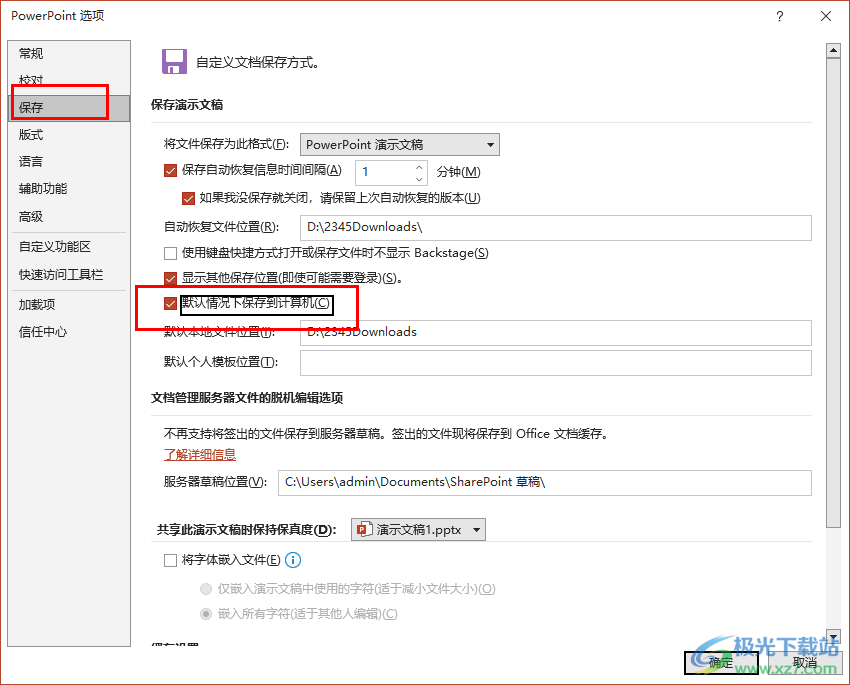
方法步驟
1、第一步,我們在電腦中找到一個需要編輯的演示文稿,右鍵單擊該演示文稿,然后先點擊“打開方式”選項,再點擊“PowerPoint”選項
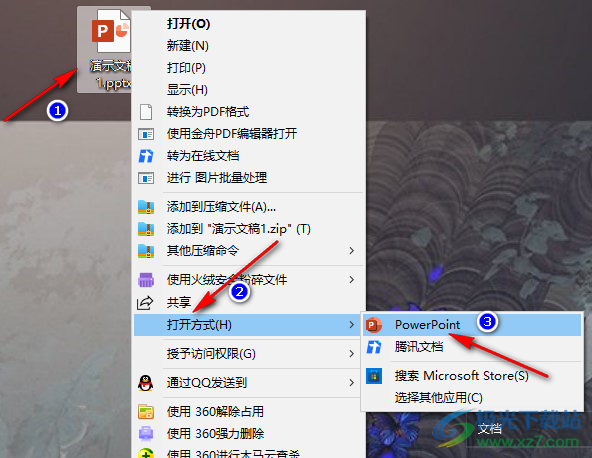
2、第二步,進入PPT頁面之后,我們在頁面左上角點擊打開“文件”選項
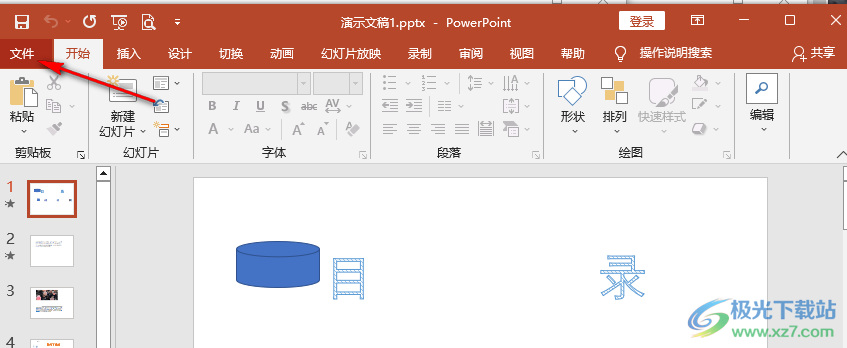
3、第三步,進入文件頁面之后,我們在左側列表的最下方點擊打開“選項”
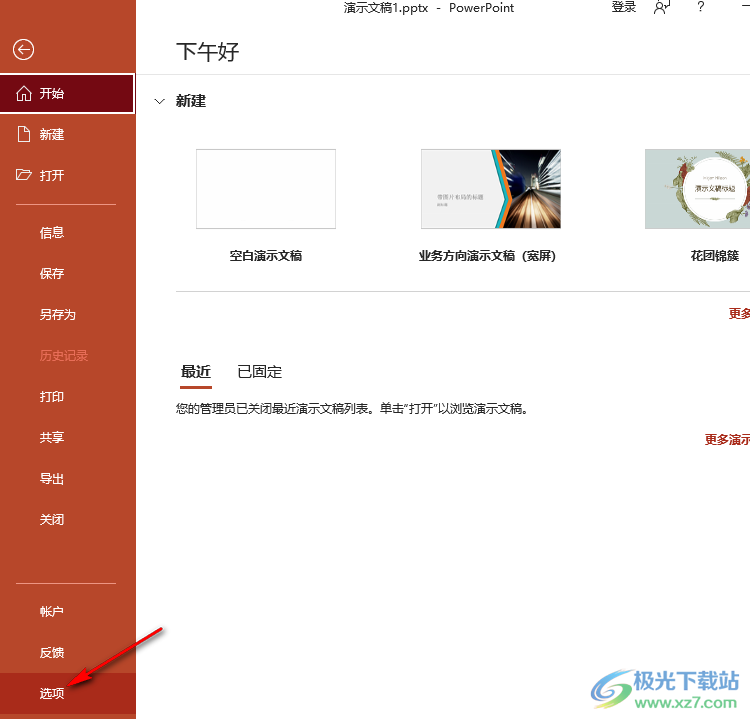
4、第四步,進入PowerPoint選項頁面之后,我們先點擊打開“保存”選項
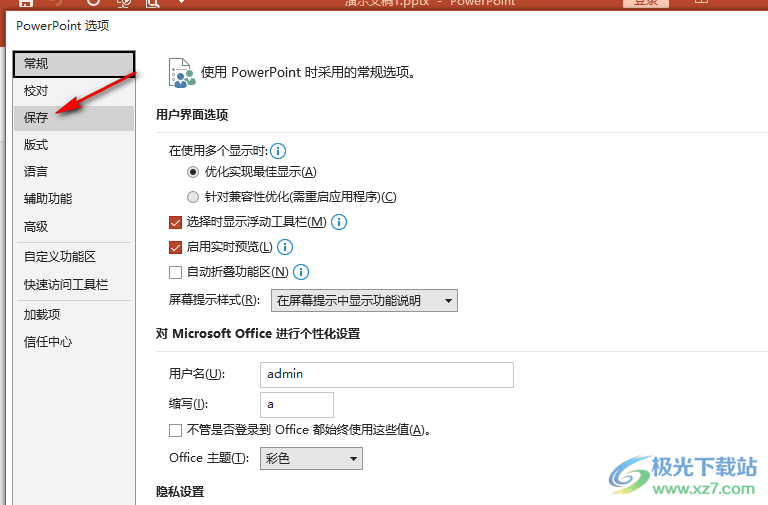
5、第五步,在保存頁面中,我們點擊勾選“默認情況下保存到計算機”選項,再點擊“確定”選項即可
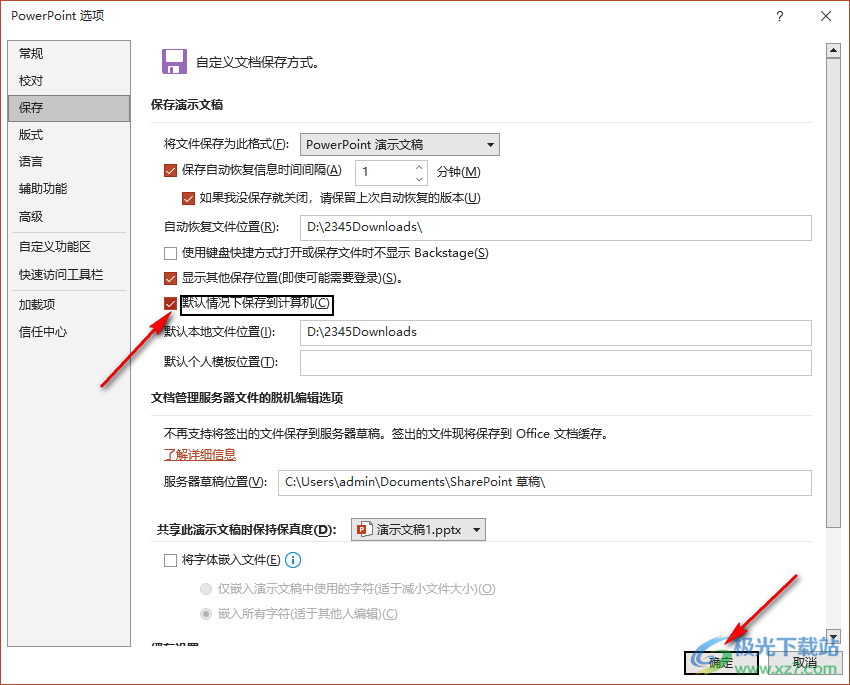
以上就是小編整理總結出的關于PPT設置默認情況下保存在計算機的方法,我們進入PPT的PowerPoint選項頁面,然后在“保存”頁面中勾選“默認情況下保存到計算機”選項,再點擊“確定”選項即可,感興趣的小伙伴快去試試吧。

大小:60.68 MB版本:1.1.2.0環境:WinXP, Win7, Win10
- 進入下載
相關推薦
相關下載
熱門閱覽
- 1百度網盤分享密碼暴力破解方法,怎么破解百度網盤加密鏈接
- 2keyshot6破解安裝步驟-keyshot6破解安裝教程
- 3apktool手機版使用教程-apktool使用方法
- 4mac版steam怎么設置中文 steam mac版設置中文教程
- 5抖音推薦怎么設置頁面?抖音推薦界面重新設置教程
- 6電腦怎么開啟VT 如何開啟VT的詳細教程!
- 7掌上英雄聯盟怎么注銷賬號?掌上英雄聯盟怎么退出登錄
- 8rar文件怎么打開?如何打開rar格式文件
- 9掌上wegame怎么查別人戰績?掌上wegame怎么看別人英雄聯盟戰績
- 10qq郵箱格式怎么寫?qq郵箱格式是什么樣的以及注冊英文郵箱的方法
- 11怎么安裝會聲會影x7?會聲會影x7安裝教程
- 12Word文檔中輕松實現兩行對齊?word文檔兩行文字怎么對齊?
網友評論